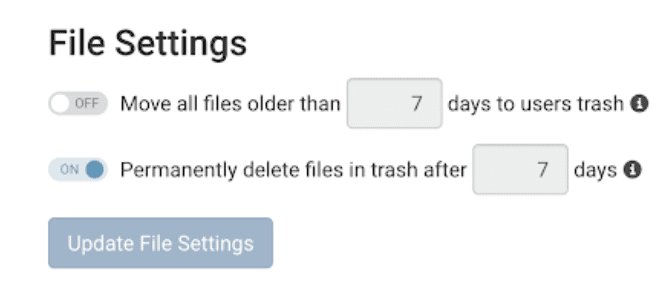작업 보관 및 삭제
최종 업데이트 : 12 월 21, 2022
살펴보기
Rescale에 있는 데이터는 시간이 지남에 따라 저장 비용이 발생하므로 작업이나 파일 작업이 끝나면 해당 데이터를 제거하고 싶을 수도 있습니다. 따라서 Rescale은 작업 보관 및 파일 삭제 옵션을 제공하며 이 페이지에서는 두 작업을 모두 수행하는 방법을 안내합니다.
아카이빙 작업
다음에서 보관하려는 작업을 선택하세요. 작업 목록 페이지를 클릭하고 아카이브 버튼을 클릭합니다.
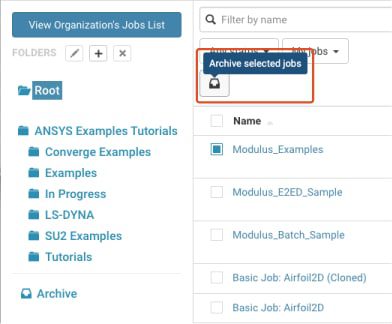
기본적으로 작업이 아카이브되면 작업의 출력 파일은 휴지통으로 이동됩니다. 또한 보관 시 입력 파일을 휴지통으로 이동할 수 있는 옵션도 제공됩니다.
참고 : 보관된 파일이 휴지통에서 삭제될 때까지 저장 비용은 계속 발생합니다.
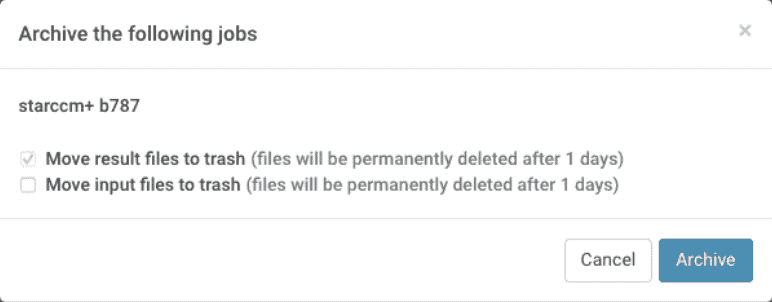
작업 복구 중
아카이브에서 작업을 복구하려면 아카이브 화면 왼쪽에서 폴더를 선택하고 목록에서 복구하려는 모든 작업을 선택한 다음 복구 버튼을 클릭합니다.
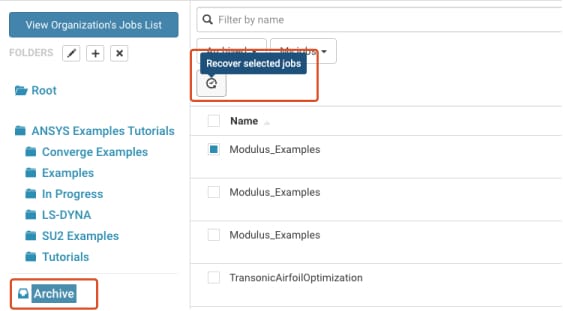
아카이브에서 작업을 복구할 때 작업 입력 및 출력 파일이 휴지통에 남아 있는 경우 복구할 수 있는 옵션이 제공됩니다. 파일이 영구적으로 삭제된 경우 해당 작업만 메타 데이터메타데이터는 다른 데이터에 대한 정보를 제공하는 데이터입니다... 더 보기 복구됩니다.
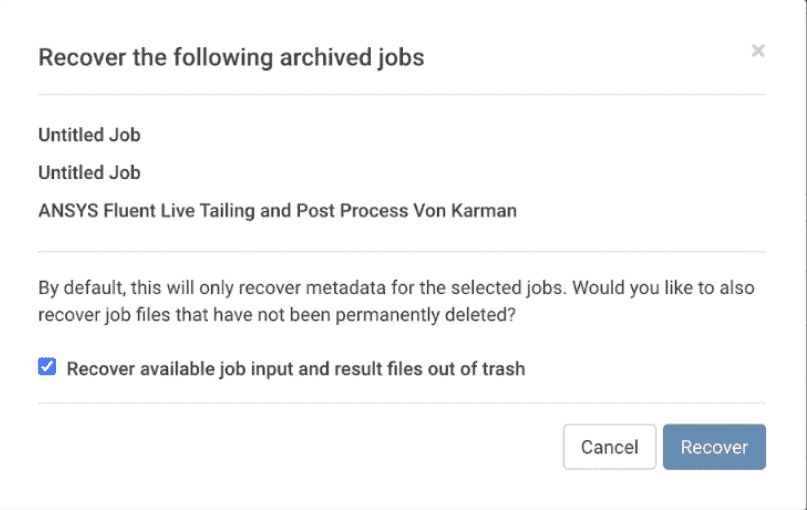
파일 삭제
선택한 파일을 다음에서 삭제할 수 있습니다. 파일 탭. 삭제하려는 파일을 선택하세요. 파일 목록을 클릭하고 휴지통 아이콘을 클릭하여 휴지통으로 이동하세요.
휴지통에 있는 파일은 관리자가 설정한 기간이 지나면 영구 삭제되지만, 기본적으로 휴지통에 있는 파일은 하루 동안 보관됩니다. 다시 한번 말씀드리지만, 휴지통에 있는 파일에 대해서는 저장 비용이 계속 발생합니다.
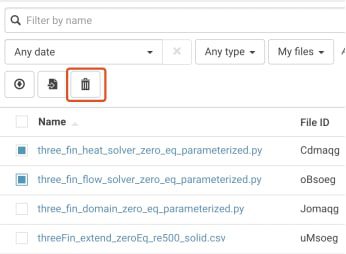
를 클릭 한 후 . 아이콘을 클릭하면 선택한 파일을 삭제할 것인지 묻는 확인 메시지가 나타납니다.
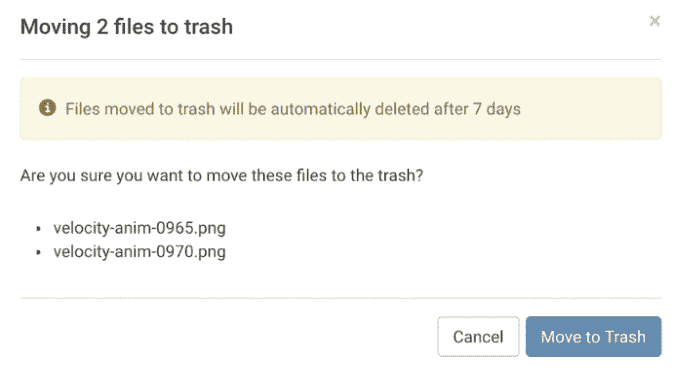
파일이 아직 휴지통에 있는 동안 다음으로 이동하여 복구할 수 있습니다. 휴지통 화면 왼쪽의 폴더에서 복구할 파일을 선택하고 복구 아이콘.
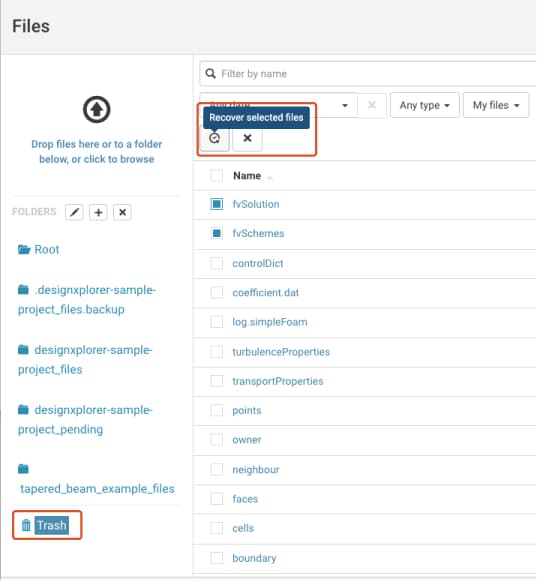
설정된 복구 기간이 만료되기 전에 휴지통에서 파일을 영구적으로 삭제할 수도 있습니다.
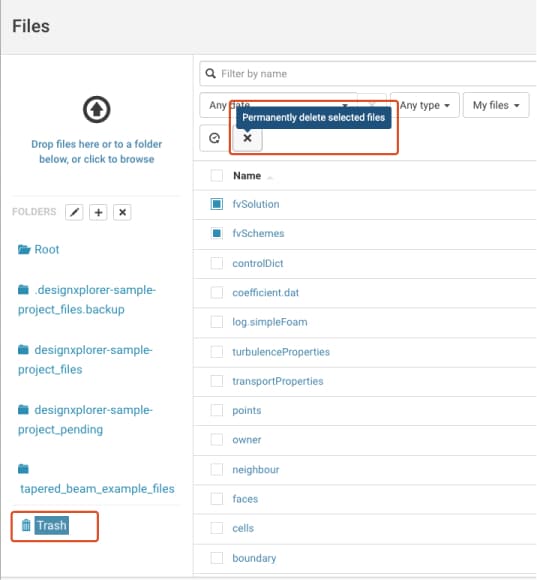
파일 보존 설정 제어
관리자는 특정 파일에 대한 파일 보존 설정을 제어할 수 있습니다. 작업 공간작업 공간을 통해 Rescale 고객은 전담 팀을 만들 수 있습니다... 더 보기 Workspace 또는 조직 관리 포털로 이동하여 다음으로 이동합니다. 정책 > 플랫폼 설정.
참고 : 파일 설정은 모든 Rescale 관리에 적용됩니다. 객체 저장객체 스토리지(Object Storage)는 컴퓨터 데이터 스토리지 아키텍처입니다... 더 보기 BYO인지 또는 기본 다중 테넌트 스토리지 계정인지에 관계없이 계정입니다.
관리자는 다음 옵션을 설정할 수 있습니다.
- 특정 기간이 지나면 자동으로 사용자 파일을 휴지통으로 이동합니다.
- 기본적으로 꺼짐
- 기본적으로 7일 기간
- 사용 중지하면 사용자가 수동으로 해당 파일을 휴지통에서 영구적으로 삭제할 때까지 사용자 휴지통에 있는 모든 파일을 복구할 수 있습니다.
- 특정 기간이 지나면 휴지통에 있는 파일을 영구적으로 삭제합니다.
- 기본적으로 켜짐
- 기본적으로 1일 기간
- 사용 중지하면 사용자가 수동으로 해당 파일을 휴지통에서 영구적으로 삭제할 때까지 사용자 휴지통에 있는 모든 파일을 복구할 수 있습니다.